- The неуспешно събитие за улавяне на медия грешката може да има различни причини и една от тях е с неправилни настройки на камерата.
- Виновни са и повредените файлове на драйвери и в този случай усъвършенстваният инструмент от нашето ръководство ще свърши работа.
- Друго чудесно решение на този проблем е да стартирате инструмента за отстраняване на неизправности от определено приложение на Windows.
- Редактирането на системния регистър също е ефективен метод за поправяне на 0xa00f4271 неуспешно събитие за улавяне на медия предупредително съобщение.

- Изтеглете инструмента за възстановяване на компютъра Restoro който идва с патентованите технологии (патентът е наличен тук).
- Щракнете Започни сканиране за да намерите проблеми с Windows, които биха могли да причинят проблеми с компютъра.
- Щракнете Поправи всичко за отстраняване на проблеми, засягащи сигурността и производителността на вашия компютър
- Restoro е изтеглен от 0 читатели този месец.
Проблемът с кода на грешка 0xa00f4271 възникна за първи път след Windows 10 Юбилейна актуализация през 2016 г.
След това потребителите публикуваха на форумите на Microsoft за Нещо се обърка... Код на грешка 0xA00F4271 (0x80070491) грешка, която се появи, когато се опитаха да използват техните уеб камери.
Вградените уеб камери не работят, когато това е така съобщение за грешка изскача. Ето няколко резолюции, които могат да поправят неуспешно събитие за улавяне на медия Код за грешка 0xa00f4271.
Как мога да поправя грешка при неуспешно събиране на носител?
1. Отворете инструмента за отстраняване на неизправности в приложението Microsoft Store
- Щракнете Въведете тук, за да търсите за да отворите Cortana.
- Въведете отстраняване на неизправности в полето за търсене и щракнете върху Отстраняване на неизправности настройки.
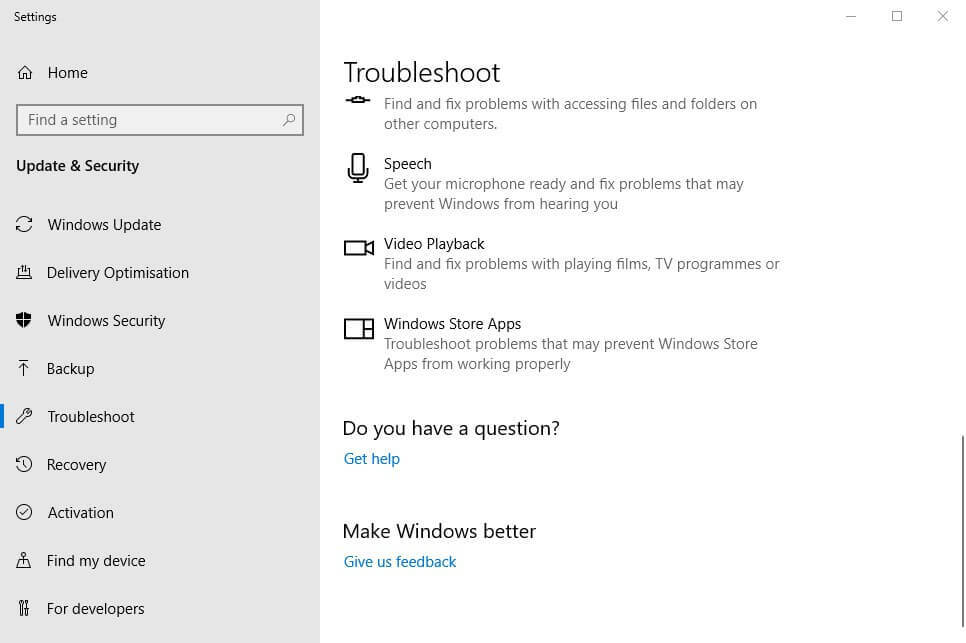
- След това изберете Приложение на Microsoft Store инструмент за отстраняване на неизправности в прозореца Настройки, който се отваря.
- След това щракнете върху Стартирайте този инструмент за отстраняване на неизправности бутон.
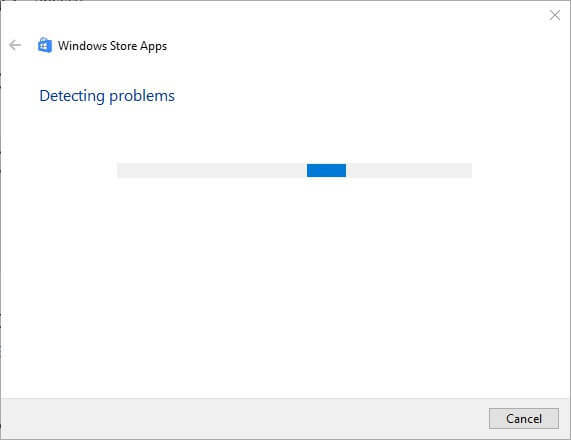
- След това потребителите могат да преминат през резолюциите, предоставени от инструмента за отстраняване на неизправности.
- Рестартирайте Windows след прилагане на предложена резолюция.
Инструментът за отстраняване на неизправности на приложението Microsoft Store може да предостави решение, когато кодът за грешка 0xa00f4271 се отнася по-конкретно до приложенията на UWP, които използват уеб камерата.
С цел ремонт Грешки в Windows 10, можете също да използвате професионален инструмент като Restoro, който може да поправи повредени файлове и да възстанови вашето устройство до оптималния му капацитет.
Restoro може да премахне заплахите от злонамерен софтуер, както и всички останали повредени от предишни вирусни инфекции. Можете да разчитате на този инструмент, за да се предпазите от опасни уебсайтове и да предотвратите сривове и замръзване на вашия компютър.
Windows Update има за цел да подобри цялостната производителност на вашата операционна система, да интегрира нови функции и дори да надгради съществуващите. Има обаче моменти, когато някои грешки могат да се появят съвсем неочаквано.
За щастие, ако случайно се сблъскате с такива проблеми, има специализиран софтуер за ремонт на Windows, който може да ви помогне да ги разрешите за нула време и се нарича Restoro.
Ето как можете да поправите грешки в системния регистър, като използвате Restoro:
- Изтеглете и инсталирайте Restoro.
- Стартирайте приложението.
- Изчакайте приложението да открие проблеми със стабилността на системата и възможни зарази от злонамерен софтуер.
- Натиснете Започнете ремонт.
- Рестартирайте компютъра си, за да влязат в сила всички промени.
След приключване на процеса компютърът ви трябва да работи перфектно и вече няма да се притеснявате за грешки от Windows Update от какъвто и да е вид.
⇒ Вземете Restoro
Опровержение:Тази програма трябва да бъде надстроена от безплатната версия, за да извърши някои специфични действия.
2. Проверете настройките на камерата
- Отворете Кортана и въведете камера в полето за търсене.
- Изберете Настройки за поверителност на камерата в резултатите от търсенето, за да отворите прозореца, показан директно отдолу.
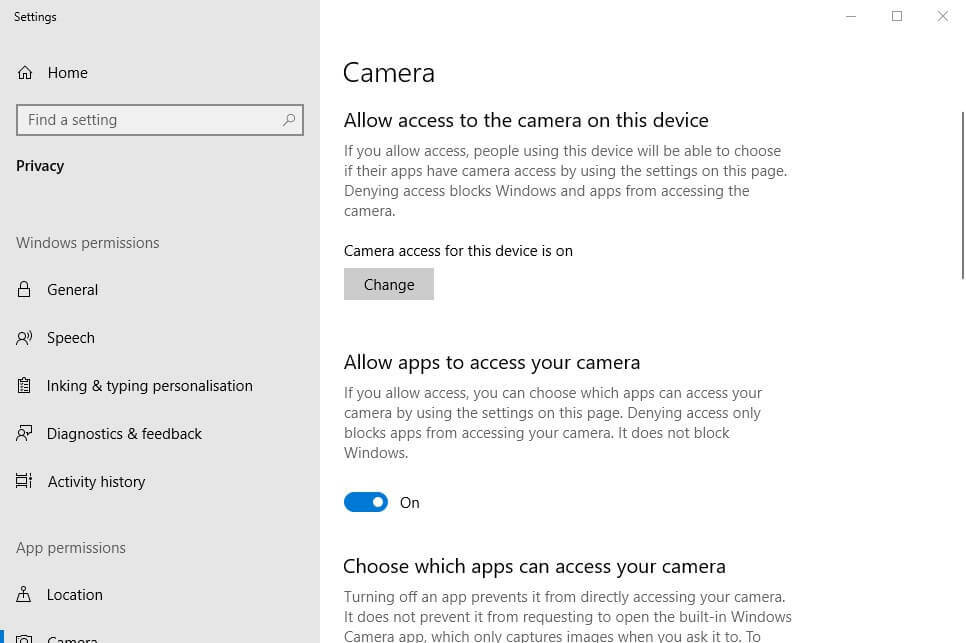
- Ако този прозорец посочва Достъпът на камерата до това устройство е изключен, потребителите ще трябва да щракнат Промяна и превключете Достъп до камерата за тази опция на устройството На.
- След това завъртете Разрешете на приложенията да имат достъп до опцията на вашата камера На.
- Проверете дали приложения за уеб камера се опитвате да използвате камерата, също са активирани под Изберете кои приложения да имат достъп до вашата камера подзаглавие.
- Рестартирайте Windows след коригиране на настройките на камерата.
Уверете се, че опцията Разрешаване на приложенията да използват хардуера на камерата ми е включена. Приложенията не могат да използват уеб камерата, когато тази настройка е изключена. Проверете настройките на камерата, за да поправите системна грешка, както е споменато по-горе.
3. Редактирайте системния регистър
- Първо, отворете Бягай с Клавиш на Windows + R клавишна комбинация. След това потребителите могат да отворят редактора на системния регистър чрез въвеждане regedit в Изпълнение и щракване Добре.
- Отворете този път на системния регистър в Редактор на регистъра:
-
HKEY_LOCAL_MACHINESOFTWAREWOW6432NodeMicrosoftWindows Media Foundation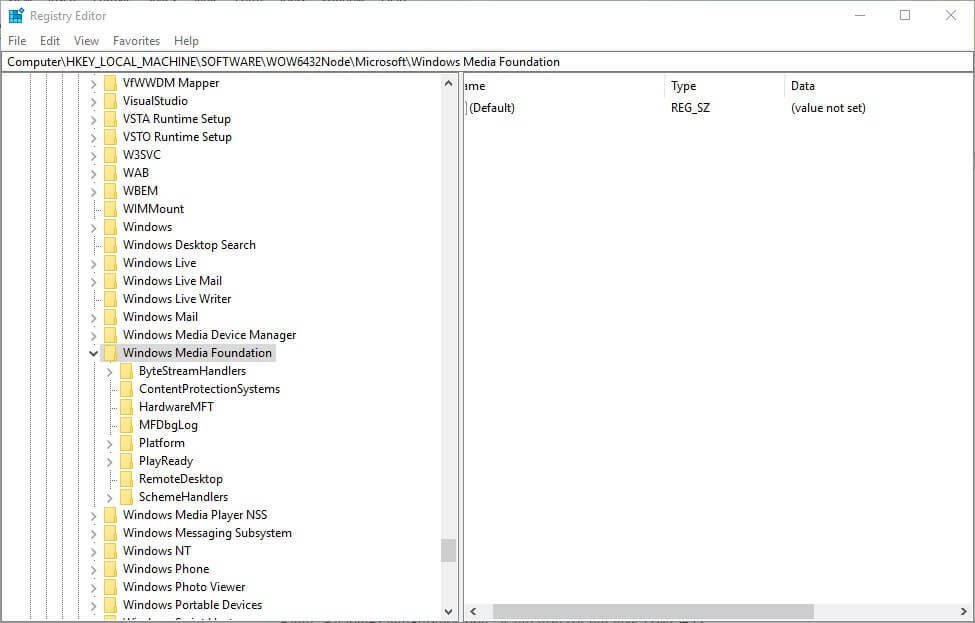
-
- Кликнете два пъти Windows Media Foundation отляво на редактора на системния регистър.
- Щракнете с десния бутон на мишката вдясно от прозореца на редактора на системния регистър и изберете Ново, след това щракнетеDWORD (32-битова) Стойност.
- Въведете EnableFrameServerMode като заглавие за новия DWORD.
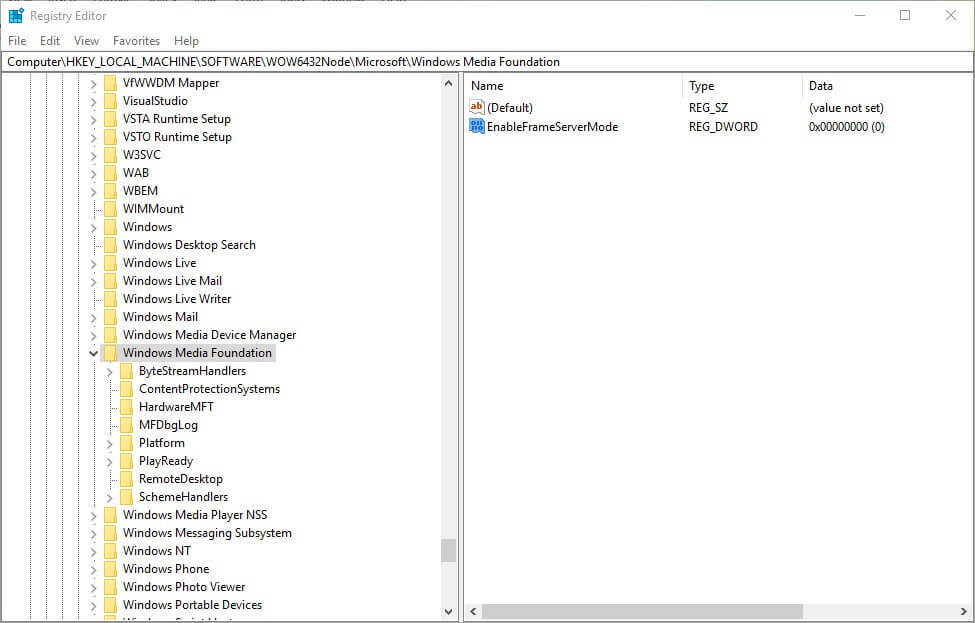
- След това щракнете двукратно EnableFrameServerMode за да отворите прозореца в кадъра директно отдолу.
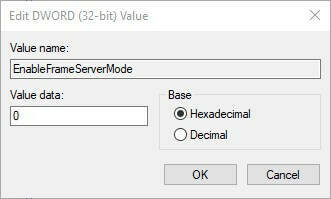
- Въведете 0 в текстовото поле Data value и щракнете върху Добре бутон.
- Рестартирайте Windows след редактиране на системния регистър.
Някои потребители казаха, че са коригирали 0xa00f4271 грешка при събиране на носител при грешка чрез редактиране на регистър. Така че, тази процедура може да бъде сред най-добрите корекции и можете да я приложите, както е споменато по-горе.
4. Актуализирайте драйвера на уеб камерата

Грешката на камерата 0xa00f4271 може да възникне поради остарял драйвер на уеб камера. В тази ситуация можете да използвате професионален софтуер, който ще ви предостави точен отчет за това какви драйвери трябва да бъдат актуализирани.
По този начин можете също така да разберете дали драйверите на вашата уеб камера се нуждаят от нови корекции или не. С помощта на специален инструмент няма да пропуснете критични актуализации никога повече и ще успеете да избегнете грешки в Windows 10.
⇒ Вземете DriverFix
5. Актуализирайте Windows 10
- Отвори Кортана поле за търсене с Клавиш на Windows + Q клавишна комбинация.
- Въведете актуализиране за търсене на настройките за актуализация.
- След това щракнете Провери за обновления за да отворите прозореца с настройки, както е показано директно по-долу.
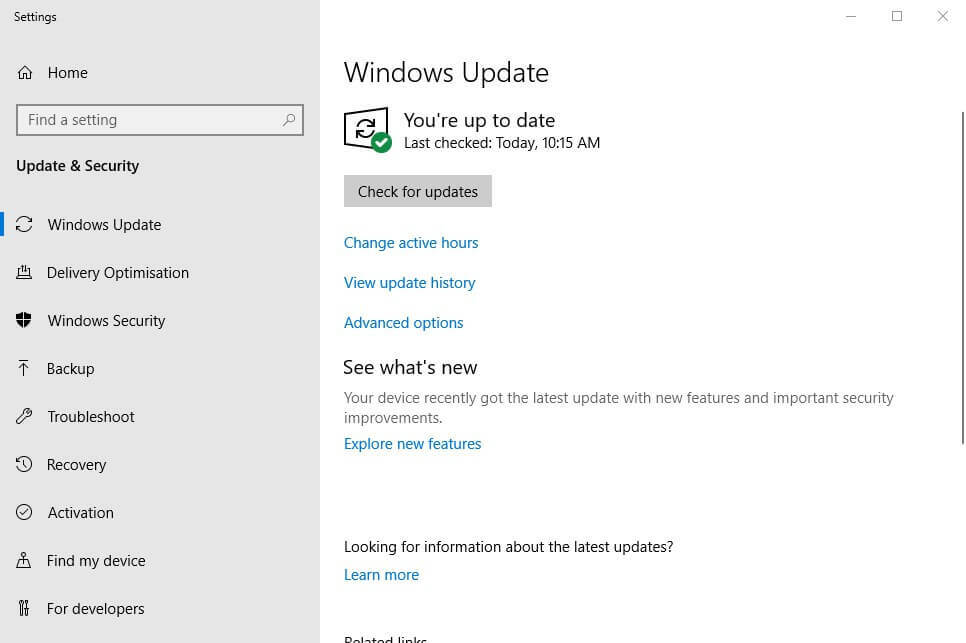
- Натисни Провери за обновления бутон.
- След това Windows автоматично ще инсталира наличните актуализации. Рестартирайте Windows, ако инсталира нови актуализации.
Някои потребители потвърдиха, че актуализацията на корекцията е фиксирана с код за грешка 0xa00f4271. Други потребители са отстранили проблема до актуализиране на Windows 10 до последната версия на компилация.
Потребителите могат да се актуализират до най-новата версия за компилация, като изтеглят и стартират Асистента за актуализиране и избират Актуализирайте сега. Следвайте указанията по-горе, за да проверите за нови актуализации на корекциите.
Сигурни сме, че едно от решенията, които представихме в тази статия, ще помогне да се поправи 0xa00f4271 неуспешно събитие за улавяне на медия код на грешка, за да можете да записвате отново с вашата уеб камера.
Бихме искали да чуем повече от вас по тази тема, затова, моля, напишете ни коментар в раздела за коментари по-долу.
 Все още имате проблеми?Поправете ги с този инструмент:
Все още имате проблеми?Поправете ги с този инструмент:
- Изтеглете този инструмент за ремонт на компютър оценени отлично на TrustPilot.com (изтеглянето започва на тази страница).
- Щракнете Започни сканиране за да намерите проблеми с Windows, които биха могли да причинят проблеми с компютъра.
- Щракнете Поправи всичко за отстраняване на проблеми с патентованите технологии (Ексклузивна отстъпка за нашите читатели).
Restoro е изтеглен от 0 читатели този месец.
често задавани въпроси
Отлично решение може да бъде възстановяването на вашия компютър в по-здравословно състояние и можете да го направите с професионален инструмент като Restoro. Вижте други ефективни алтернативи в това ръководство, което се фокусира върху това как да коригирате код за грешка 0xa00f4271 в Windows 10.
Поправянето на вашия сектор за зареждане е един метод, който определено може да ви помогне да разрешите този проблем. Разгледайте други опции в тази статия, която изследва решения за коригиране на код за грешка 0xc0000225 в Windows 10.
Едно от решенията за решаването на проблема 0xc000000d е да се създаде устройство за възстановяване, за да се върнат компютъра към първоначалните му настройки. Вижте какви други методи можете да приложите в тази статия, която се фокусира как да поправя вашият компютър / устройство трябва да бъде поправен грешка в съобщението.
![Работният плот не е наличен, ако местоположението е на този компютър [100% фиксирано]](/f/fa96b4dfb16923a9bfc450ef9fc42bec.jpg?width=300&height=460)

